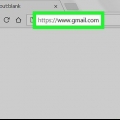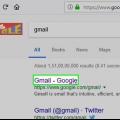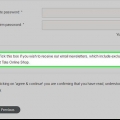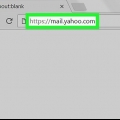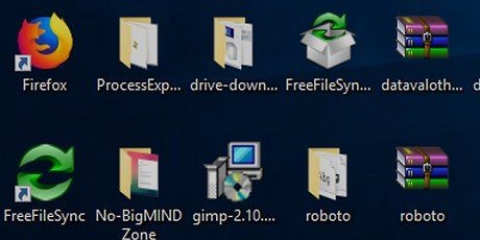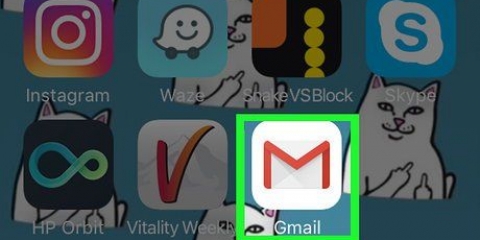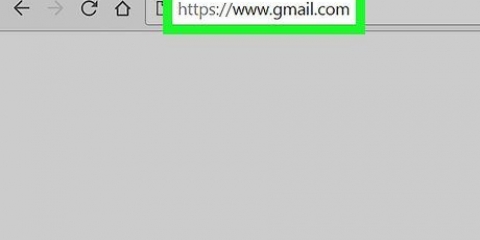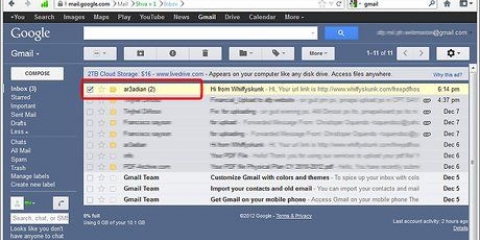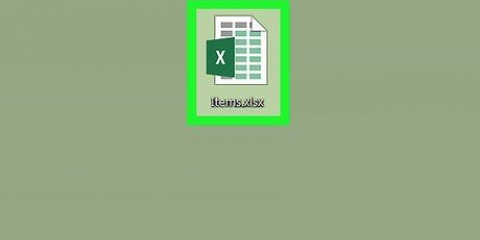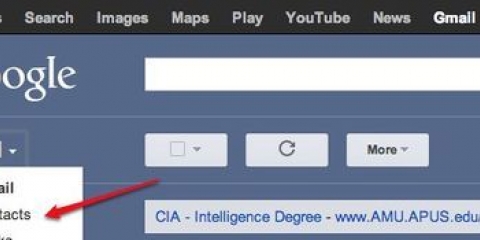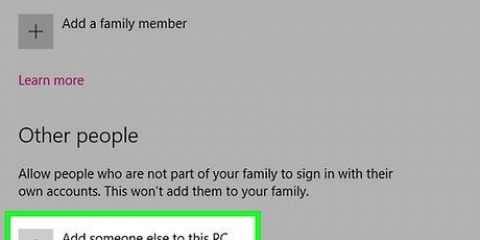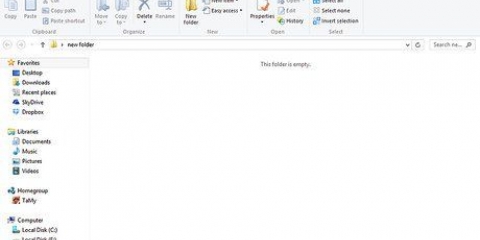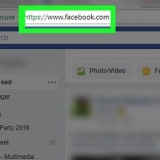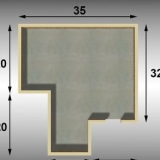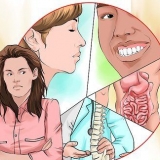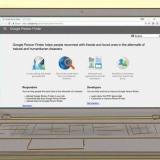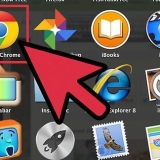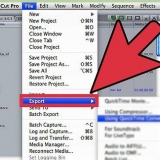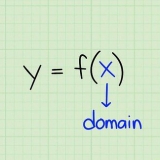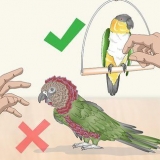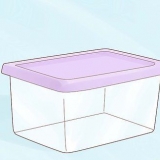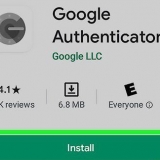Dopo aver creato l`etichetta, a tutti i messaggi che hai controllato verrà assegnata questa etichetta. Se selezioni una cartella o crei una nuova etichetta, i messaggi selezionati verranno spostati su quell`etichetta e rimossi dalla tua casella di posta. 




Da: tutti i messaggi provenienti da (a) indirizzi specificati vengono filtrati. A: tutti i messaggi provenienti da (a) indirizzi specificati verranno filtrati. Oggetto: tutti i messaggi contenenti le parole specificate nell`oggetto verranno filtrati. Con le parole: tutti i messaggi contenenti le parole specificate nell`oggetto o nel testo verranno filtrati. Senza le parole: tutti i messaggi che non contengono le parole specificate nell`oggetto o nel testo verranno filtrati.







Sposta la posta in un'altra cartella in gmail
Contenuto
Vuoi organizzare la tua casella di posta Gmail in modo più efficiente? Utilizzando etichette e filtri puoi ordinare i tuoi messaggi nell`equivalente di Gmail di un sistema di cartelle. Le etichette vengono utilizzate in modo leggermente diverso rispetto a un sistema di cartelle tradizionale e potrebbe richiedere del tempo per abituarsi, ma una volta che ti ci abitui puoi organizzare la posta in modo molto più efficiente.
Passi
Come funzionano le cartelle

1. Gmail utilizza le "etichette" invece delle tradizionali "cartelle". Non ci sono "cartelle" nel senso tradizionale in Gmail. Invece, le "etichette" vengono utilizzate per ordinare i messaggi. Queste etichette funzionano in modo simile alle cartelle, ma il loro utilizzo differisce in alcuni modi importanti: è possibile assegnare più etichette a un singolo messaggio e le etichette non influiscono sulla visualizzazione o meno di un`e-mail nella posta in arrivo.

2. I messaggi possono essere etichettati manualmente o ordinati automaticamente con "Filtri". Puoi etichettare manualmente i messaggi o impostare i messaggi in modo che vengano etichettati automaticamente non appena li ricevi. La visualizzazione o meno del messaggio nella posta in arrivo è determinato dalle regole impostate per l`ordinamento automatico, chiamate "filtri".
Per essere chiari, l`unico modo per etichettare i messaggi che non vengono visualizzati nella tua casella di posta è creare filtri che li nascondano nella tua casella di posta nel momento in cui arrivano o etichettandoli e archiviandoli manualmente.
Parte 1 di 3: Etichettare i messaggi

1. Seleziona la casella accanto al messaggio o ai messaggi che desideri spostare.

2. Fai clic sul pulsante Mappa nella parte superiore della pagina.

3. Seleziona "Crea nuovo". Puoi anche scegliere da un elenco di etichette che hai già creato.

4. Inserisci un nome per la tua etichetta. Se desideri che l`etichetta funga da "sottocartella", specifica sotto quale etichetta desideri posizionare questa nuova etichetta.
Parte 2 di 3: tagga e nascondi automaticamente i messaggi

1. Fai clic sul pulsante del menu di Gmail. Sembra un ingranaggio ed è nell`angolo in alto a destra.

2. Seleziona "Impostazioni".

3. Fare clic sulla scheda "Filtri".

4. Fai clic su "Crea nuovo filtro" in fondo all`elenco.

5. Immettere i criteri di ordinamento del filtro. Esistono diversi metodi che puoi utilizzare per etichettare i post utilizzando il filtro.

6. Clicca su “Crea filtro con questa ricerca”. Dietro lo schermo viene visualizzato un elenco di messaggi corrispondenti per creare filtri.

7. Seleziona la casella "Applica l`etichetta" e scegli l`etichetta sotto la quale desideri ordinare i messaggi filtrati.

8. Seleziona la casella "Salta Posta in arrivo (Archivio)" per nascondere i nuovi messaggi che corrispondono a questo filtro. Puoi visualizzare questi post aprendo l`etichetta nel menu a sinistra.

9. Seleziona "Applica filtro anche alle email corrispondenti" se desideri che il filtro venga applicato ai messaggi esistenti. Questo è molto utile se vuoi organizzare velocemente molti vecchi messaggi.

10. Clicca su “Crea filtro”. I nuovi messaggi che soddisfano i criteri di filtro vengono automaticamente contrassegnati con l`etichetta che hai specificato e nascosti nella tua casella di posta (se hai scelto di farlo).
Parte 3 di 3: Visualizzazione della posta smistata

1. Fare clic sull`etichetta nel menu a sinistra per visualizzare il contenuto. Se l`etichetta è in grassetto, contiene nuovi messaggi che non hai ancora letto.

2. Fai clic sul pulsante "Altro" nella parte inferiore dell`elenco di etichette per visualizzare tutte le tue etichette. Puoi mostrare e nascondere le etichette nel tuo breve elenco utilizzando la scheda "Etichette" nel menu Impostazioni. Facendo clic su "Altro" puoi visualizzare tutte le tue etichette, comprese quelle normalmente nascoste.

3. Sposta i messaggi ordinati su etichette diverse. Puoi spostare i messaggi in qualsiasi momento selezionando le caselle e quindi utilizzando il pulsante della cartella per scegliere una nuova posizione.
Articoli sull'argomento "Sposta la posta in un'altra cartella in gmail"
Condividi sui social network:
Popolare